Для автоматического указания представителей контрагента в печатных формах договоров, актов сверки и документов реализации необходимо внести информацию об этих лицах в программу. В данной статье мы подробно рассмотрим порядок заполнения каждого поля элемента справочника Контактные лица.
Содержание
Назначение и создание
Ответственное лицо контрагента необходимо зарегистрировать в справочнике Контактные лица, подчиненном справочнику Контрагенты. Для внесения сведений нужно из карточки контрагентов перейти по ссылке Контактные лица.
В форме Контактные лица можно указать неограниченное количество лиц. Одно из них следует назначить основным по кнопке Использовать как основное. Признак основного контактного лица — флажок в первой колонке списка контактных лиц.
Карточка контактного лица включает заполнение трех вкладок:
Получите понятные самоучители 2025 по 1С бесплатно:
- Главное;
- Адреса;
- Дополнительные реквизиты.
Вкладка Главное
На вкладке Главное указываются основные данные по контактному лицу:
- Вид;
- Фамилия;
- Имя;
- Отчество;
- Представление;
- Контрагент.
Вид
Переключатель Вид определяет вид контакта:
- Контактное лицо контрагента;
- Личный контакт;
- Прочее контактное лицо.
Контактное лицо контрагента
Контактное лицо контрагента — устанавливается по умолчанию. При выборе этого вида возможен вывод контактного лица в печатные формы:
При выборе вида Контактное лицо контрагента становятся доступны к заполнению дополнительные сведения:
- должность контактного лица в структуре компании контрагента;
- роль контактного лица в структуре компании контрагента.
Такие контактные лица закрепляются за контрагентом и отображаются в карточке контрагента по ссылке Контактные лица.
Контактное лицо вида Контактное лицо контрагента.
Личный контакт
Личный контакт — указывается лицо, с которым возможен неофициальный контакт для решения вопросов, возникающих при работе с контрагентом.
При выборе вида Личный контакт недоступны к заполнению дополнительные сведения:
- должность контактного лица в структуре компании контрагента;
- роль контактного лица в структуре компании контрагента.
Такие контактные лица не закрепляются за контрагентом и не отображаются по ссылке Контактные лица.
Увидеть информацию по такому контактному лицу можно в справочнике Контактные лица: кнопка Главное меню — Все функции — Справочники — Контактные лица.
Вся контактная информация по Синичкиной О.М. доступна к просмотру.
Прочее контактное лицо
Прочее контактное лицо — указываются прочие лица, которые могут быть полезны при работе с контрагентом:
- юрист;
- аудитор;
- программист;
- и т.д.
Как правило, прочие контактные лица — это сторонние люди не из нашей организации, проводящие проверку, настройку, ремонт оборудования, оказывающие услуги нашей Организации. Деление на личный контакт и прочий очень условно. Границу каждый проводит сам в зависимости от личных отношений и доступности контактного лица.
При выборе вида Прочее контактное лицо не доступны к заполнению дополнительные сведения:
- должность контактного лица в структуре компании контрагента;
- роль контактного лица в структуре компании контрагента.
Такие контактные лица не закрепляются за контрагентом и не отображаются по ссылке Контактные лица.
Увидеть информацию по такому контактному лицу можно в справочнике Контактные лица: кнопка Главное меню — Все функции — Справочники — Контактные лица.
Вся контактная информация по Васильеву С.С. доступна к просмотру.
Фамилия, Имя, Отчество
Указывается ФИО контактного лица. Информация используется для автоматического заполнения поля Представление.
Представление
Формируется автоматически из данных ФИО. Предусмотрены различные варианты формирования этого поля.
При необходимости данные этого поля могут быть скорректированы вручную.
По полю Представление происходит выбор представителя контрагента в документах:
- Акт сверки расчетов с контрагентом;
- Реализация (акт, накладная).
По умолчанию Представление формируется как полная информация ФИО — Петров Андрей Васильевич.
Контрагент
Поле Контрагент доступно, если Вид установлен как Контактное лицо контрагента.
Заполняется автоматически из карточки контрагента. Менять информацию в поле Контрагент можно только, если ответственное лицо перешло на работу в другую организацию, с которой вы сотрудничаете.
Вкладка Адреса
На вкладке Адреса указывается информация для связи с контактным лицом. Она доступна только к просмотру из карточки контактного лица, в печатных формах не отображается.
Допускается по кнопке Добавить задание нескольких:
- мобильных телефонов;
- рабочих телефонов;
- Email;
- другой дополнительной информации.
Адрес для информирования
Адрес для информирования может вводиться:
- в свободной форме;
- из справочника ФИАС.
В свободной форме
Для ввода адреса в свободной форме нужно в карточке адреса для информирования выполнить команду Ввести адрес в свободной форме по кнопке Еще.
В этом случае адрес вводится в поле Адрес в свободной форме вручную.
Из ФИАС
Для ввода адреса из справочника ФИАС и проверки ввода адресных данных нужно в карточке адреса для информирования снять флажок Ввести адрес в свободной форме по кнопке Еще.
Настройка заполнения Адреса для информирования контактных лиц из справочника ФИАС производится в Общих настройках 1С: раздел Администрирование — Настройки программы — Общие настройки — Контактная информация — ссылка Виды контактной информации — Контактная информация справочника «Контактные лица».
Дополнительные настройки адреса позволяют уточнить правила ввода.
Телефон мобильный, Телефон рабочий
Указываются мобильный и рабочие телефоны контактного лица. Для ввода информации предусмотрена специальная форма ввода данных.
Настройка заполнения телефонов контактных лиц производится в Общих настройках 1С: раздел Администрирование — Настройки программы — Общие настройки — Контактная информация — ссылка Виды контактной информации — Контактная информация справочника «Контактные лица».
Информация по телефонам доступна только к просмотру и в отчеты и печатные формы не идет.
Указывается Email контактного лица. Настройка заполнения Email лиц производится в Общих настройках 1С: раздел Администрирование — Настройки программы — Общие настройки — Контактная информация — ссылка Виды контактной информации — Контактная информация справочника «Контактные лица».
По кнопке Конверт можно отправить письмо контактному лицу, если в программе настроена учетная запись электронной почты.
Информация поля Email доступна только к просмотру, в отчеты и печатные формы она не идет.
Другое (любая другая контактная информация)
Указывается любая полезная информация по контакту с представителем контрагента, например, удобное время контактов: Контакты с 9:00 до 21:00. Эта информация доступна только к просмотру из карточки контактного лица, в отчеты и печатные формы не идет.
Вкладка Дополнительные реквизиты
На вкладке Дополнительные реквизиты доступны к заполнению сведения:
- Должность;
- Роль;
- Дата рождения;
- Прочее.
Должность
Указывается должность контактного лица. Данные используются при заполнении подписи контактного лица в печатных формах документа Реализация (акт, накладная).
В поле могут быть введены данные:
- Генеральный директор;
- Гл. бухгалтер;
- Менеджер;
- Юрист компании;
- и т.д.
Роль
Указывается роль контактного лица в структуре компании-контрагента. Введенные данные сохраняются в специальном справочнике Роли контактных лиц.
Дата рождения
Указывается дата рождения контактного лица. Информация доступна только к просмотру, в отчеты и печатные формы не идет.
Прочее
Указывается любая дополнительная информация, например, номер доверенности, по которой работает контактное лицо: Доверенность №33 от 09.02.2018.
Вывод на печать подписей ответственных лиц контрагентов
Представитель контрагента может выводиться в печатные формы:
См. также:
Помогла статья?
Получите еще секретный бонус и полный доступ к справочной системе Бухэксперт на 8 дней бесплатно

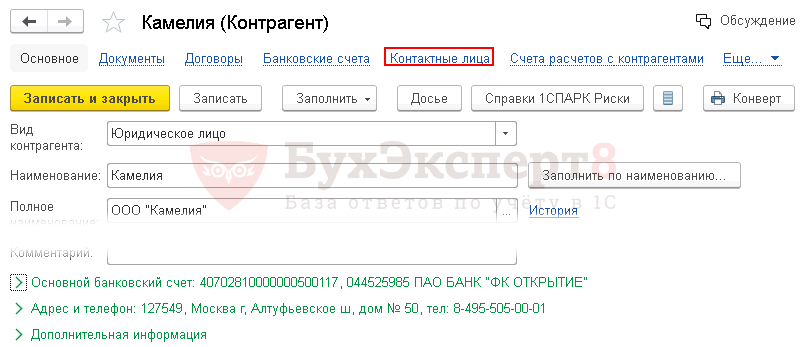
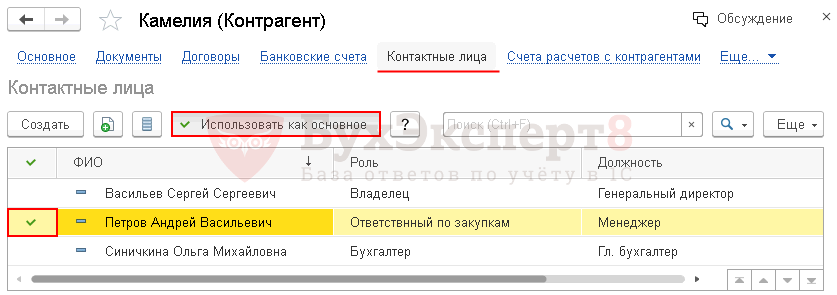
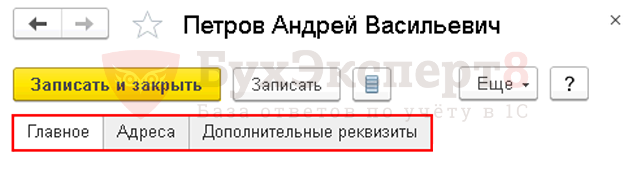
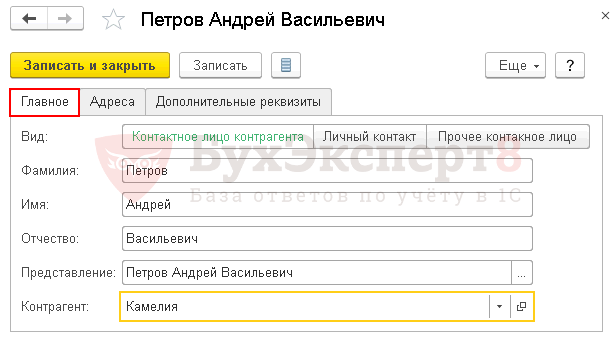
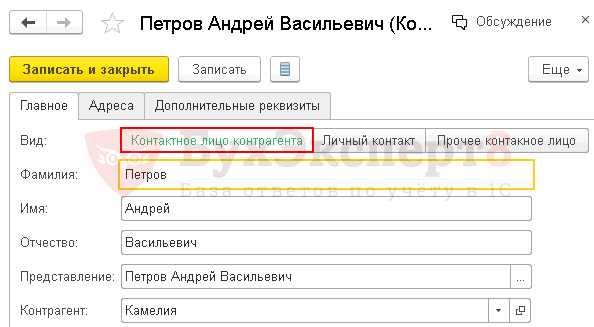
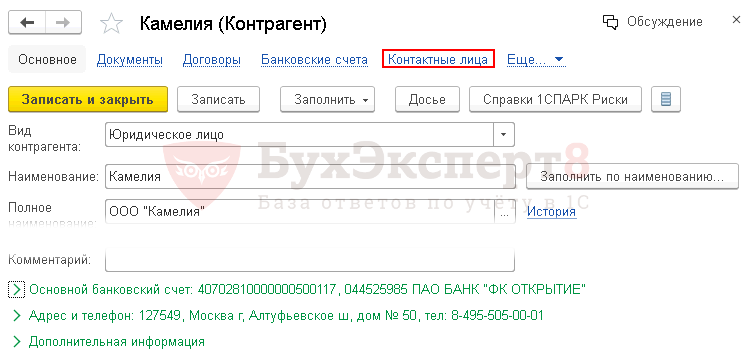
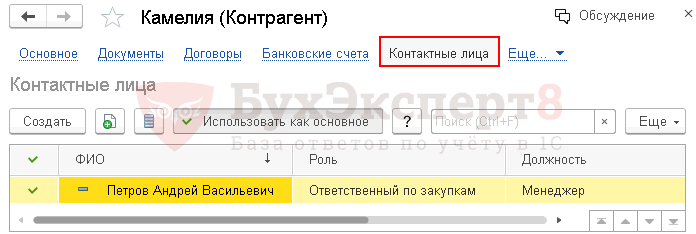
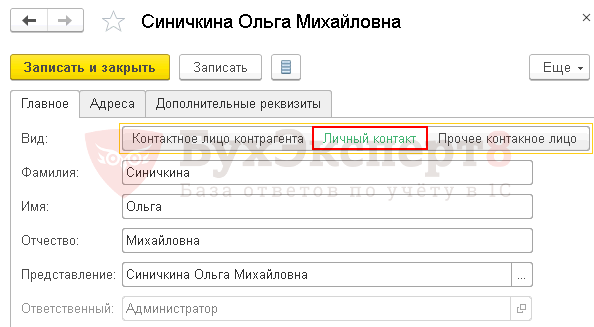
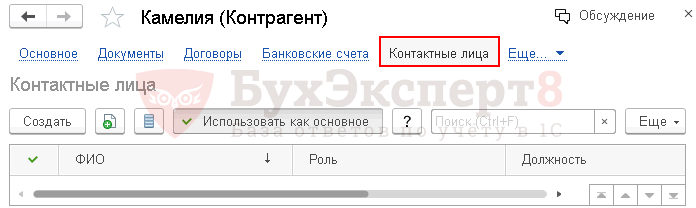
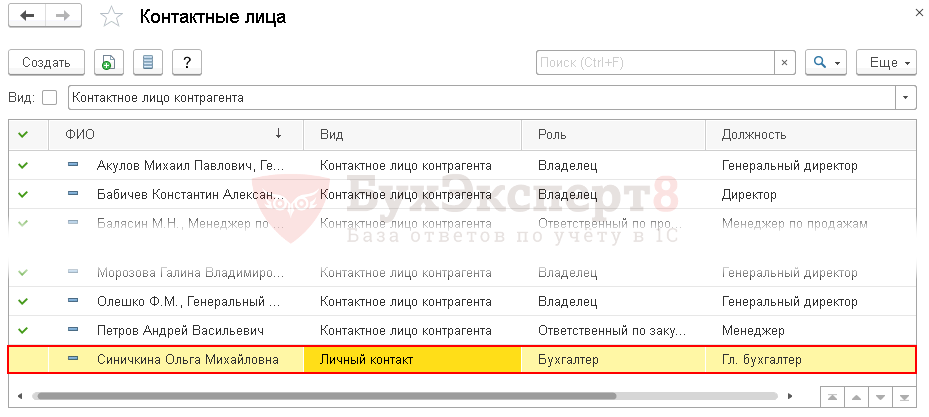
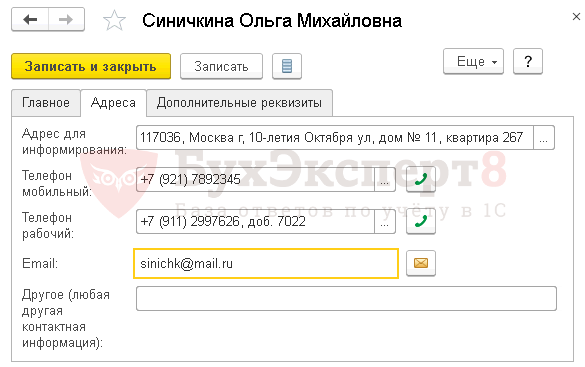
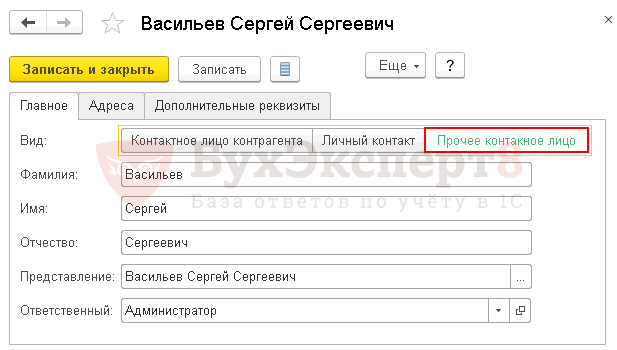
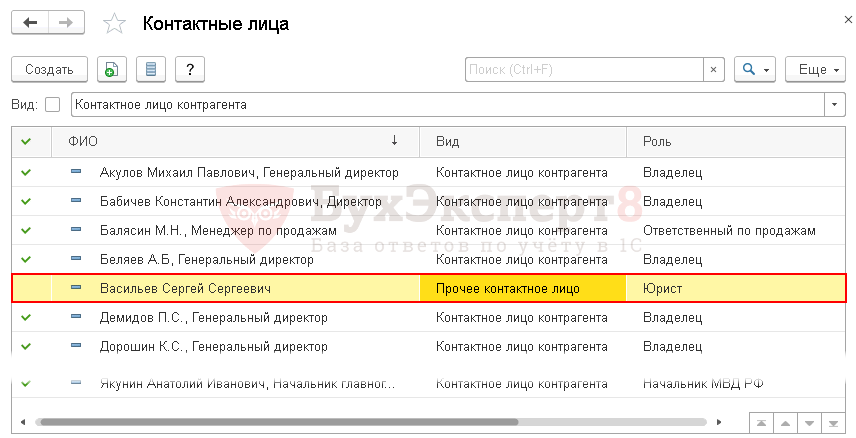
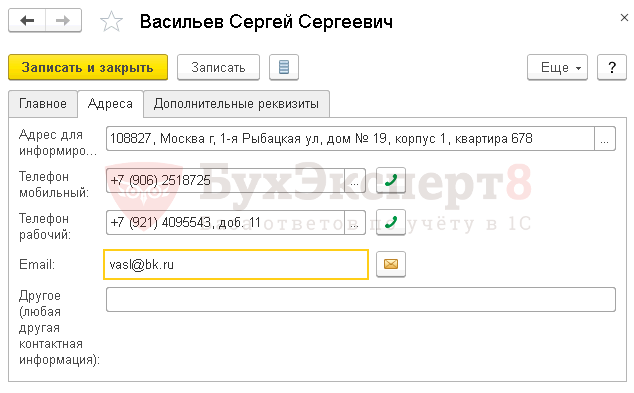
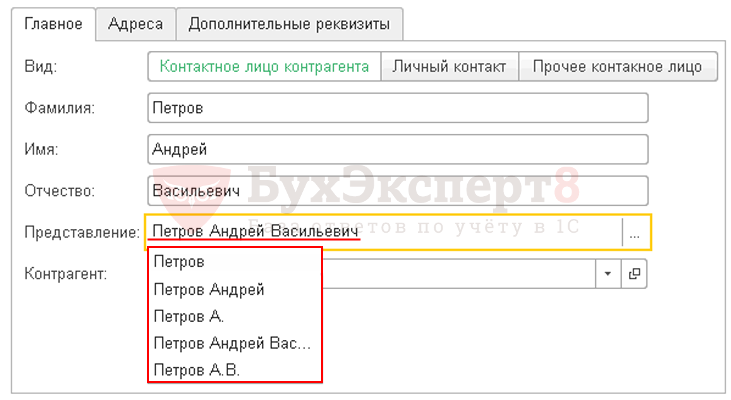
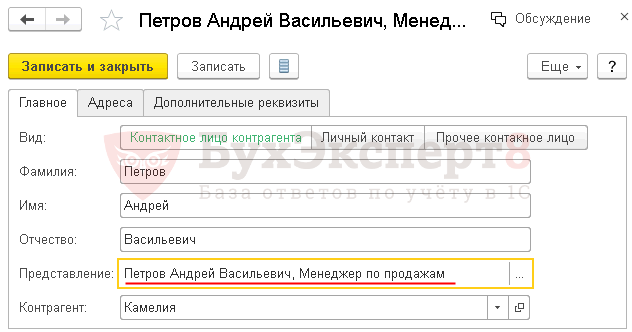
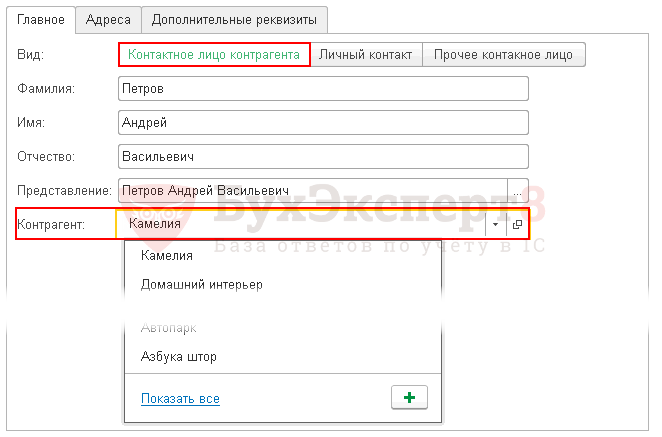
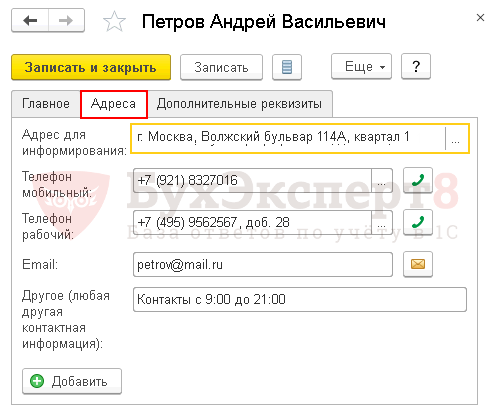
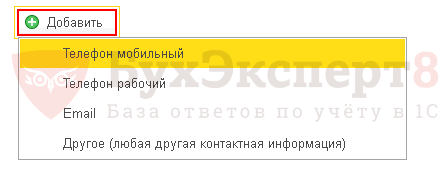
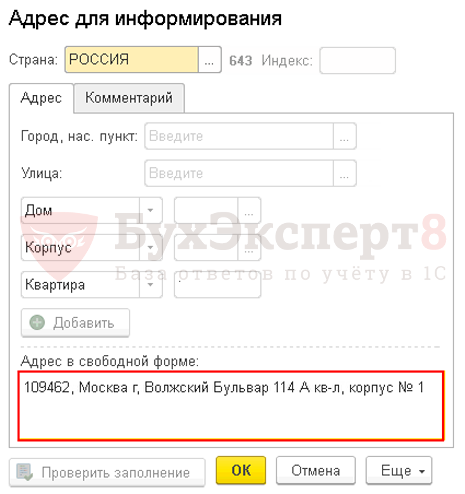
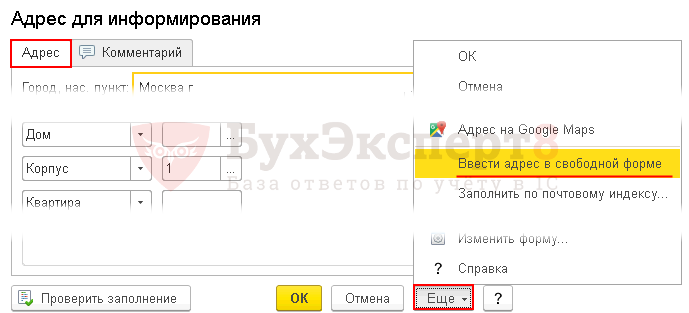
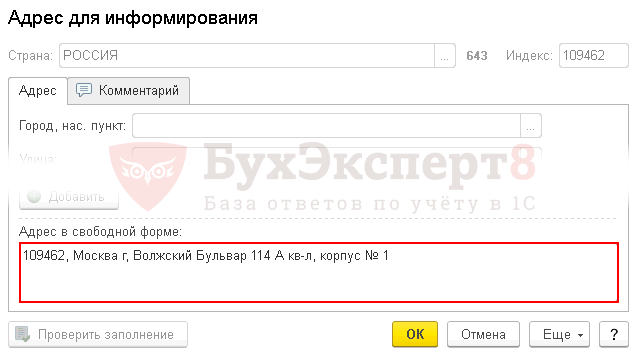
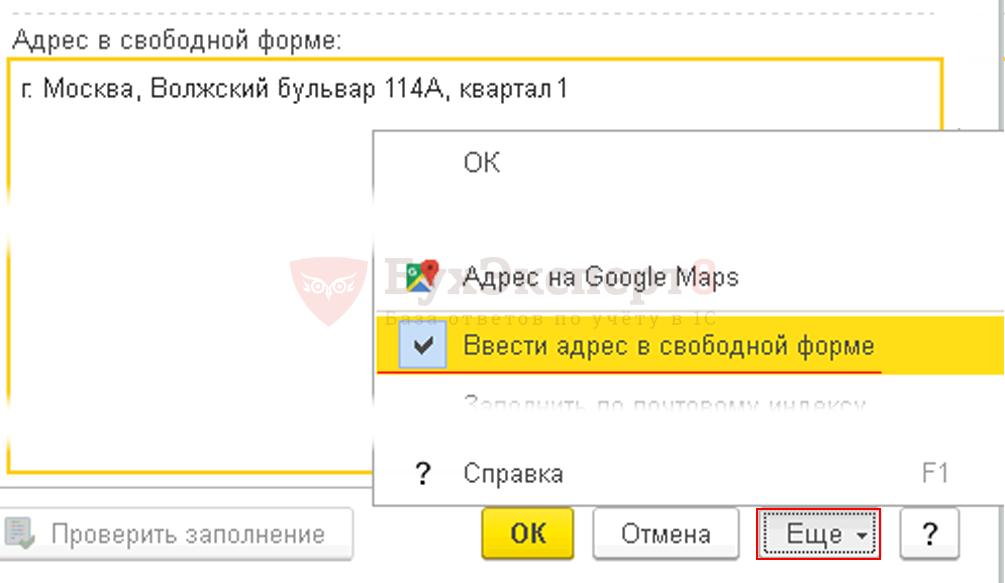
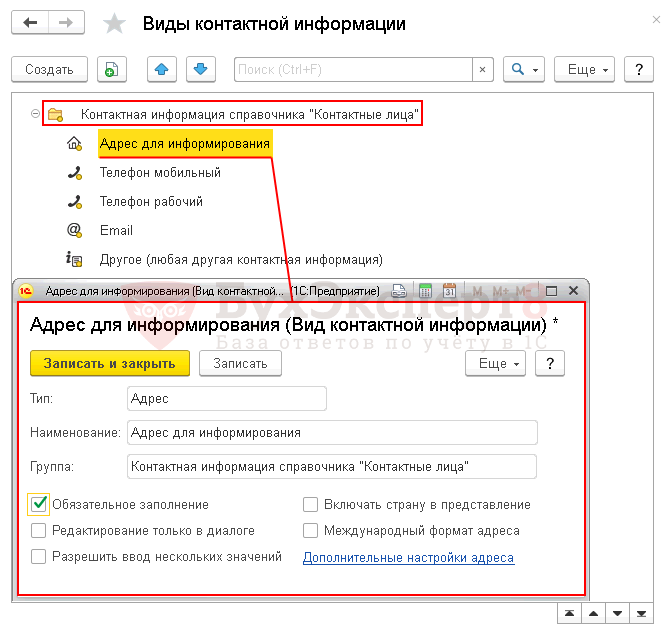
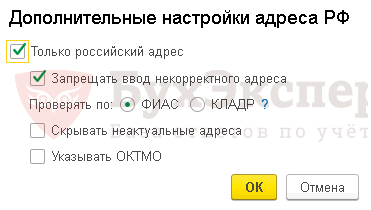
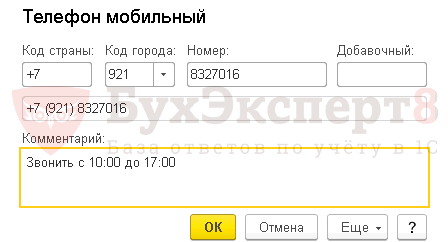
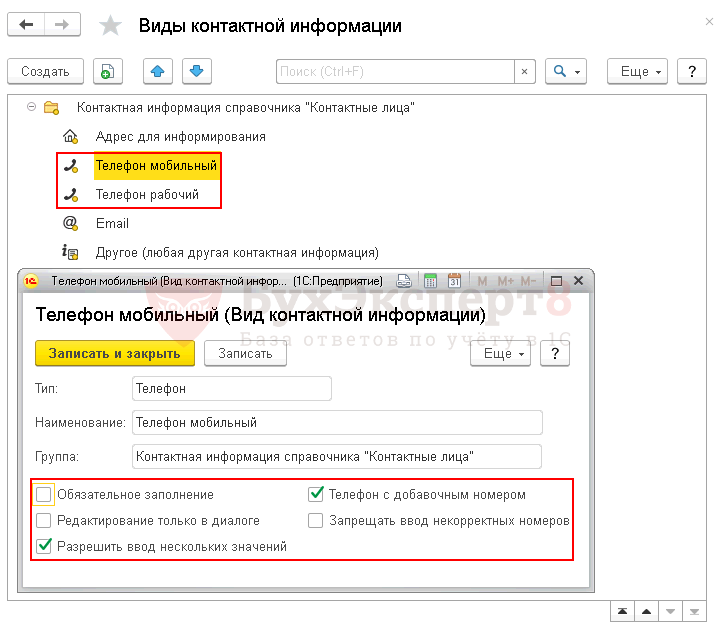
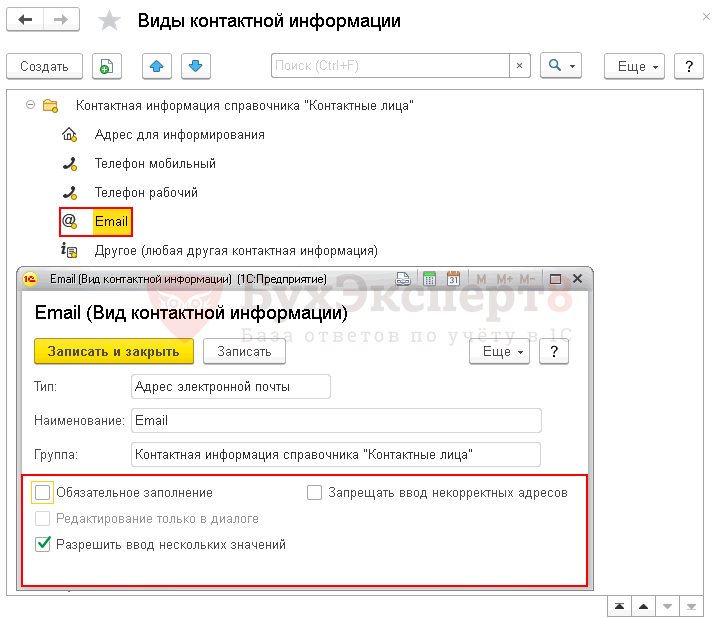
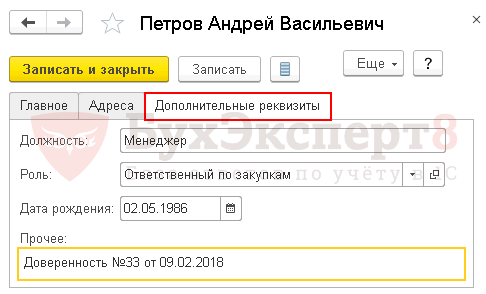
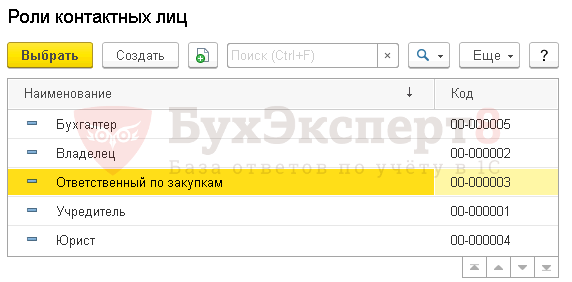
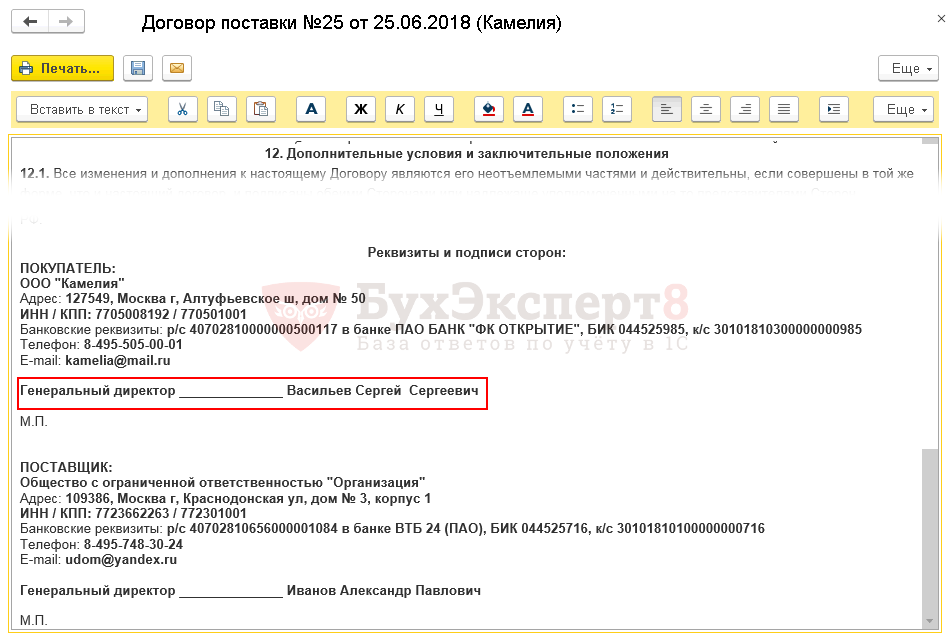
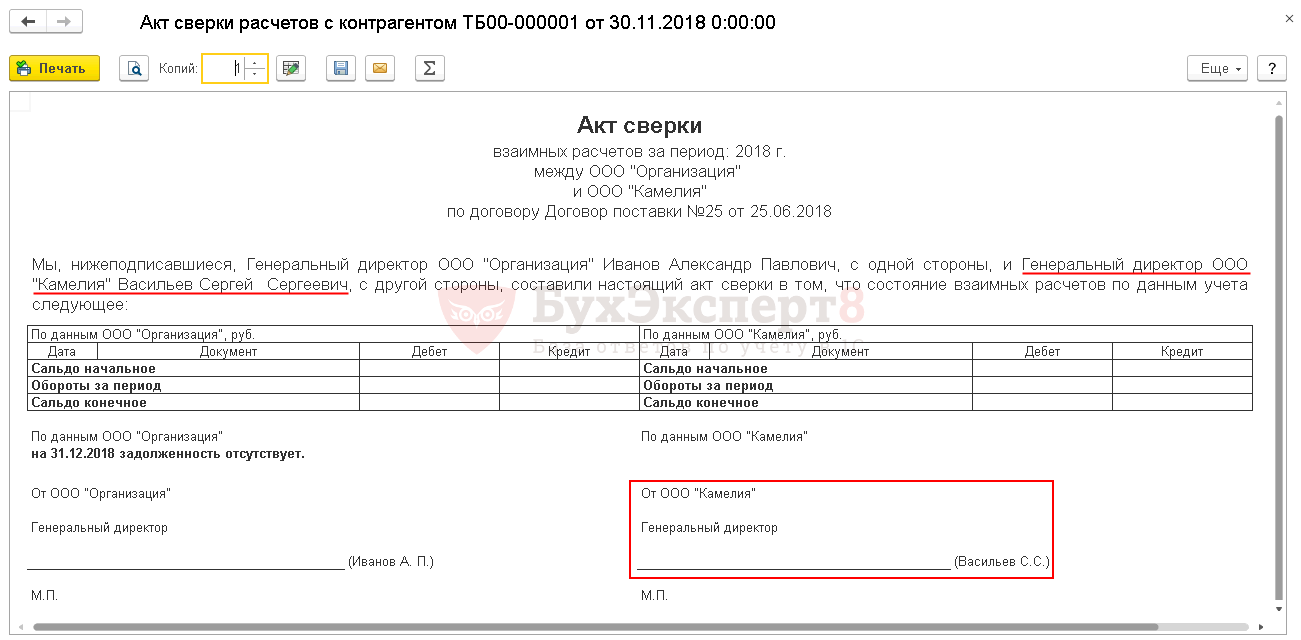
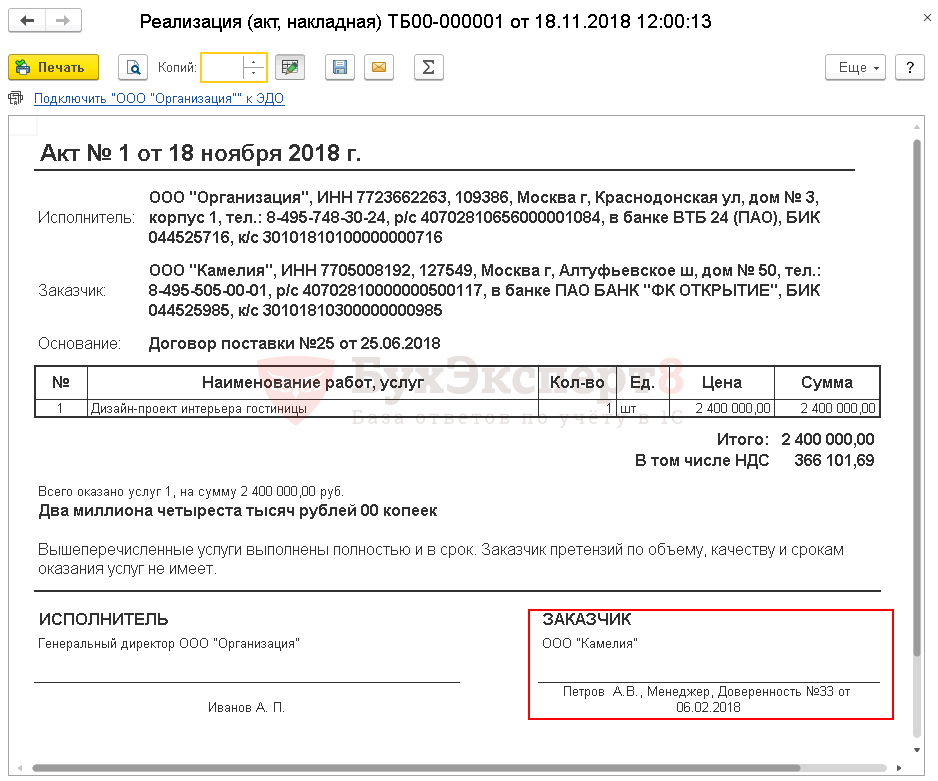
Обратите внимание!
В комментариях наши эксперты не отвечают на вопросы по программам 1С и законодательству.
Получить индивидуальную консультацию от наших специалистов можно в Личном кабинете